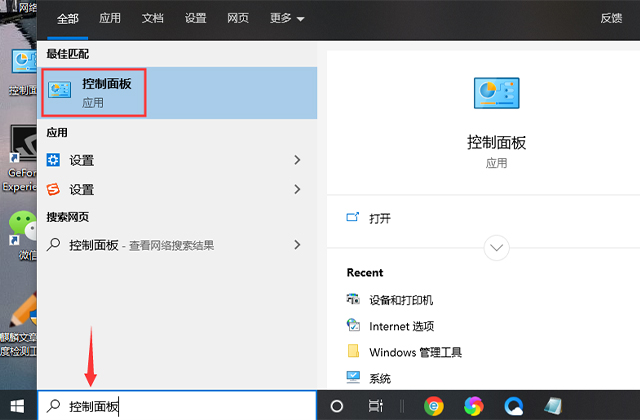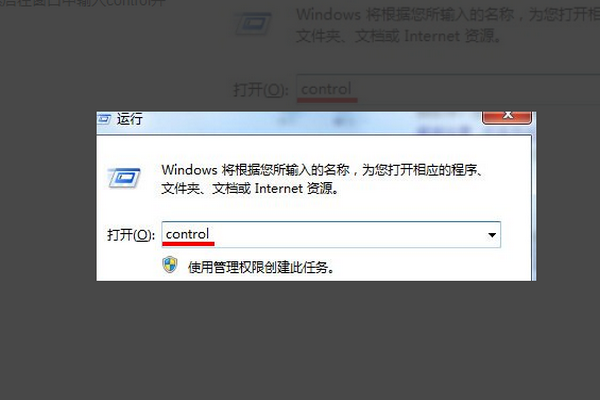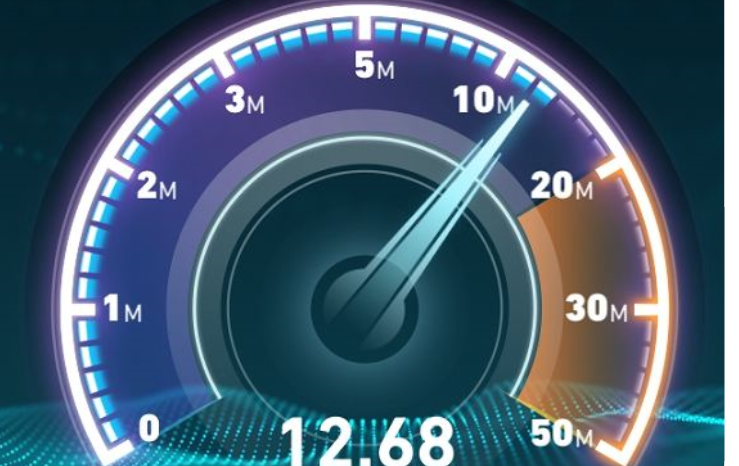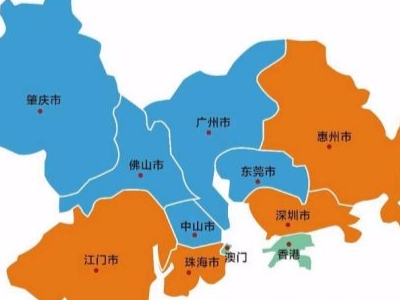怎么添加打印机??
电脑上安装打印机的详细步骤:
1、双击打开桌面上的【控制面板】,如果桌面上没有的话,按下组合快捷键【Win+S】,在搜索栏中输入“控制面板”,匹配完成后点击进入。
2、在控制面板中,将查看方式设置为小图标模式,然后在下方找到【设备和打印机】,鼠标直接点击进入。
3、进入到打印机窗口后,点击【添加打印机】,将会弹出一个搜索设备的窗口,不用搜索直接点击下方的【我所需的打印机未列出】。
4、又将出现一个窗口,在这里选择【使用TCP/IP地址或主机名添加打印机】,然后点击下一步。
5、输入打印机的IP地址,再点击下一步。
6、等待检测IP端口完成后,直接点击下一步。
7、等待检测驱动程序型号完成,选择打印机厂商和打印机型号,点击下一步。
8、确认打印机的名称后,点击下一步。
9、选择是否要共享这台打印机,点击下一步。
10、窗口中显示成添加后,最后点击完成。
11、返回到打印机界面,可以看到打印机添加成功了。
标签:打印机,添加